EWB软件使用方法
EWB使用说明
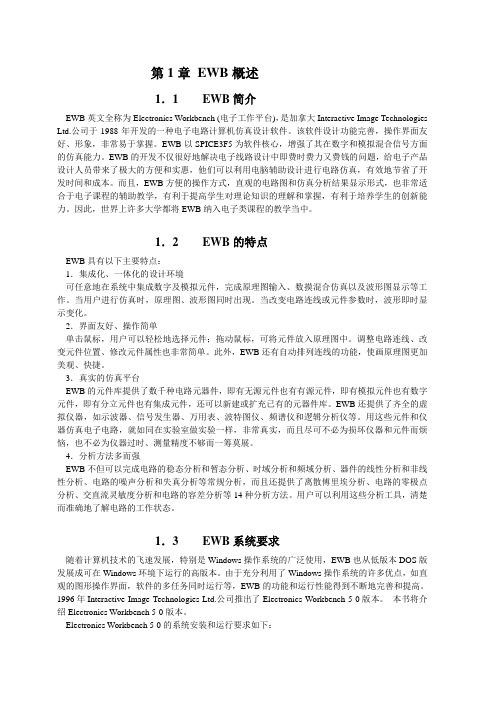
第1章EWB概述1.1EWB简介EWB英文全称为Electronics Workbench (电子工作平台),是加拿大Interactive Image Technologies Ltd.公司于1988年开发的一种电子电路计算机仿真设计软件。
该软件设计功能完善,操作界面友好、形象,非常易于掌握。
EWB以SPICE3F5为软件核心,增强了其在数字和模拟混合信号方面的仿真能力。
EWB的开发不仅很好地解决电子线路设计中即费时费力又费钱的问题,给电子产品设计人员带来了极大的方便和实惠,他们可以利用电脑辅助设计进行电路仿真,有效地节省了开发时间和成本。
而且,EWB方便的操作方式,直观的电路图和仿真分析结果显示形式,也非常适合于电子课程的辅助教学,有利于提高学生对理论知识的理解和掌握,有利于培养学生的创新能力。
因此,世界上许多大学都将EWB纳入电子类课程的教学当中。
1.2EWB的特点EWB具有以下主要特点:1.集成化、一体化的设计环境可任意地在系统中集成数字及模拟元件,完成原理图输入、数摸混合仿真以及波形图显示等工作。
当用户进行仿真时,原理图、波形图同时出现。
当改变电路连线或元件参数时,波形即时显示变化。
2.界面友好、操作简单单击鼠标,用户可以轻松地选择元件;拖动鼠标,可将元件放入原理图中。
调整电路连线、改变元件位置、修改元件属性也非常简单。
此外,EWB还有自动排列连线的功能,使画原理图更加美观、快捷。
3.真实的仿真平台EWB的元件库提供了数千种电路元器件,即有无源元件也有有源元件,即有模拟元件也有数字元件,即有分立元件也有集成元件,还可以新建或扩充已有的元器件库。
EWB还提供了齐全的虚拟仪器,如示波器、信号发生器、万用表、波特图仪、频谱仪和逻辑分析仪等。
用这些元件和仪器仿真电子电路,就如同在实验室做实验一样,非常真实,而且尽可不必为损坏仪器和元件而烦恼,也不必为仪器过时、测量精度不够而一筹莫展。
4.分析方法多而强EWB不但可以完成电路的稳态分析和暂态分析、时域分析和频域分析、器件的线性分析和非线性分析、电路的噪声分析和失真分析等常规分析,而且还提供了离散傅里埃分析、电路的零极点分析、交直流灵敏度分析和电路的容差分析等14种分析方法。
EWB使用说明

第1章EWB概述1.1EWB简介EWB英文全称为Electronics Workbench (电子工作平台),是加拿大Interactive Image Technologies Ltd.公司于1988年开发的一种电子电路计算机仿真设计软件。
该软件设计功能完善,操作界面友好、形象,非常易于掌握。
EWB以SPICE3F5为软件核心,增强了其在数字和模拟混合信号方面的仿真能力。
EWB的开发不仅很好地解决电子线路设计中即费时费力又费钱的问题,给电子产品设计人员带来了极大的方便和实惠,他们可以利用电脑辅助设计进行电路仿真,有效地节省了开发时间和成本。
而且,EWB方便的操作方式,直观的电路图和仿真分析结果显示形式,也非常适合于电子课程的辅助教学,有利于提高学生对理论知识的理解和掌握,有利于培养学生的创新能力。
因此,世界上许多大学都将EWB纳入电子类课程的教学当中。
1.2EWB的特点EWB具有以下主要特点:1.集成化、一体化的设计环境可任意地在系统中集成数字及模拟元件,完成原理图输入、数摸混合仿真以及波形图显示等工作。
当用户进行仿真时,原理图、波形图同时出现。
当改变电路连线或元件参数时,波形即时显示变化。
2.界面友好、操作简单单击鼠标,用户可以轻松地选择元件;拖动鼠标,可将元件放入原理图中。
调整电路连线、改变元件位置、修改元件属性也非常简单。
此外,EWB还有自动排列连线的功能,使画原理图更加美观、快捷。
3.真实的仿真平台EWB的元件库提供了数千种电路元器件,即有无源元件也有有源元件,即有模拟元件也有数字元件,即有分立元件也有集成元件,还可以新建或扩充已有的元器件库。
EWB还提供了齐全的虚拟仪器,如示波器、信号发生器、万用表、波特图仪、频谱仪和逻辑分析仪等。
用这些元件和仪器仿真电子电路,就如同在实验室做实验一样,非常真实,而且尽可不必为损坏仪器和元件而烦恼,也不必为仪器过时、测量精度不够而一筹莫展。
4.分析方法多而强EWB不但可以完成电路的稳态分析和暂态分析、时域分析和频域分析、器件的线性分析和非线性分析、电路的噪声分析和失真分析等常规分析,而且还提供了离散傅里埃分析、电路的零极点分析、交直流灵敏度分析和电路的容差分析等14种分析方法。
3、EWB的操作使用方法

3、EWB的操作使用方法3.1 电路的创建电路是由元器件与导线组成的,要创建一个电路,必须掌握元器件的操作和导线的连接方法。
3.1.1 元器件的操作1. 元器件的选用选用元器件时,首先在元器件库栏中单击包含该元器件的图标,打开该元器件库。
然后从元器件库中将该元器件拖曳至电路工作区。
2. 选中元器件在连接电路时,常常要对元器件进行必要的操作:移动、旋转、删除、设置参数等。
这就需要选中该元器件。
要选中某个元器件,可使用鼠标器左键单击该元器件。
如果要一次选中多个元器件,可反复使用CTRL+“鼠标左键单击”选中这些元件。
被选中的这些元器件以红色显示,便于识别。
此外,拖曳某个元器件也同时选中了该元器件。
如果要同时选中一组相邻的元器件,可在电路工作区的适当位置拖曳画出一个矩形区域,包围在该区域内的元器件同时被选中。
要取消某一个元器件的选中状态,可以使用CTRL+“鼠标左键单击”。
要取消所有被选中元器件的选中状态,只需单击电路工作区的空白部分即可。
3. 元器件的移动要移动一个元器件,只要拖曳该元器件即可。
要移动一组元器件,先选中这些元器件,然后用鼠标左键拖曳其中任意一个元器件,所有选中的部分就会一起移动。
元器件一起移动后,与其相连的导线就会自动重新排列。
选中元器件后,也可以使用箭头键使之作微小的移动。
4. 元器件的旋转与反转为了使电路便于连接,布局合理,常常需要对元器件进行旋转或反转操作。
可先选中该元器件,然后使用工具栏的“旋转、垂直反转、水平反转”等按钮,或者选择Circuit/Rotate (电路/旋转)、Circuit/Filp Vertical(电路/垂直反转)、Circuit/Filp Horizontal(电路/水平反转)等菜单栏中的命令。
5. 元器件的复制、删除对选中的元器件,使用Edit/Cut(编辑/剪切)、Edit/Copy(编辑/复制)和Edit/Paste(编辑/粘贴)、Edit/Delete(编辑/删除)等菜单命令,可以分别实现元器件的复制、删除等操作。
ewb使用说明

e w b使用说明-CAL-FENGHAI.-(YICAI)-Company One1附录 EWB使用说明一、EWB(Electronics Workbench)简述电路设计者经常需要对所设计的电路进行实物模拟和调试。
传统的电路设计调试,一般是制作一块模拟实验板,再插接实际元件进行试验和调试,以获得数据,然后再调整原设计电路的参数,直至达到设计要求。
但由于各方面条件的限制,有些试验难以在短时间内完成。
这样既影响工作进度,又影响了设计人员创造力的发挥。
为了克服上述困难,Interactive Image Technologies公司推出了用于电路仿真的EWB软件,借助于EWB,可以很方便地对电路进行仿真。
目前,EWB已经广泛地用于电路设计、电类课程教学等领域。
与其它电路仿真软件相比,EWB具有界面友好、操作方便等优点。
在EWB 中,可以直接使用工具按钮完成创建电路、选用元件和测试仪器的工作,而且测试仪器的外观与实物基本相似。
稍具电路知识的人员,可以在很短的时间内掌握EWB的基本操作方法。
对学习电类课程而言,EWB是一种理想的计算机辅助教学软件。
因为要弄清电路的功能,不仅需要理论分析,还需要通过实践来验证并加深理解。
作为电类课程的一种辅助教学手段,它可以弥补实验仪器、元器件缺乏带来的不足,可以使学习者更快、更好地掌握课堂讲述的内容,加深对概念、原理的理解;而且通过电路仿真,可以让学习者熟悉常用仪器的使用方法,培养他们的综合分析能力、排除故障能力,激发他们的创新能力。
二、EWB的特点EWB最明显的特点是,构造仿真环境的方法与搭建实际电路的方法基本相同,仪器的面板同实际仪器极为类似,因此特别容易学习和使用。
EWB的元器件库不仅提供了数千种电路元器件供选用,而且还提供了各种元器件的理想值。
通过用理想元件进行仿真,可以获得电路性能的理想值。
此2外,EWB允许用户自定义元器件,自定义元器件时需要的参数可以直接从生产厂商的产品使用手册中查到,这样就为用户带来了极大的方便。
EWB 使用说明(简)
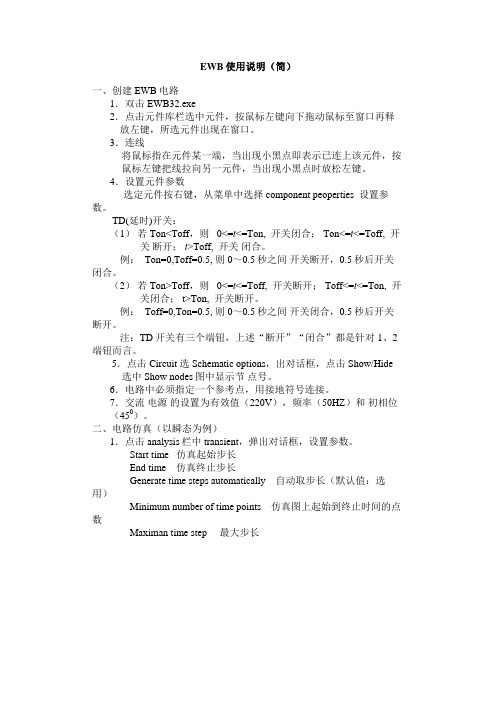
EWB使用说明(简)一、创建EWB电路1.双击EWB32.exe2.点击元件库栏选中元件,按鼠标左键向下拖动鼠标至窗口再释放左键,所选元件出现在窗口。
3.连线将鼠标指在元件某一端,当出现小黑点即表示已连上该元件,按鼠标左键把线拉向另一元件,当出现小黑点时放松左键。
4.设置元件参数选定元件按右键,从菜单中选择component peoperties 设置参数。
TD(延时)开关:(1)若Ton<Toff,则 0<=t<=Ton, 开关闭合; Ton<=t<=Toff, 开关断开;t>Toff, 开关闭合。
例: Ton=0,Toff=0.5, 则0~0.5秒之间开关断开,0.5秒后开关闭合。
(2)若Ton>Toff,则 0<=t<=Toff, 开关断开; Toff<=t<=Ton, 开关闭合; t>Ton, 开关断开。
例: Toff=0,Ton=0.5, 则0~0.5秒之间开关闭合,0.5秒后开关断开。
注:TD开关有三个端钮,上述“断开”“闭合”都是针对1、2端钮而言。
5.点击Circuit 选Schematic options,出对话框,点击Show/Hide 选中Show nodes图中显示节点号。
6.电路中必须指定一个参考点,用接地符号连接。
7.交流电源的设置为有效值(220V),频率(50HZ)和初相位(450)。
二、电路仿真(以瞬态为例)1.点击analysis栏中transient,弹出对话框,设置参数。
Start time 仿真起始步长End time 仿真终止步长Generate time steps automatically 自动取步长(默认值:选用)Minimum number of time points 仿真图上起始到终止时间的点数Maximan time step 最大步长Set piotting increment 设置绘图的增量Nodes in circuit (图中节点号)Nodes for analysis(输出电压号)Add (加入)Remove (移去)2.按Simulate开始仿真,按ESC或Pause停止。
EWB软件使用方法

(二)、 初识EWB
2.1 EWB5.12的安装和启动
EWB5.12版的安装文件是EWB512.EXE。新建一个目录 EWB5.12作为EWB的工作目录,将安装文件复制到工作目 录,双击运行即可完成安装。安装成功后,可双击桌面图标 运行EWB。
图2-1 EWB的图标
EWB软件使用方法
EWB软件使用方法
图3.2-1 三极管属性设置对话框之一
EWB软件使用方法
如图3.2-2所示的是Fault选项卡,用于设置器件故障。 不同的器件会有不同的故障类型,对于三极管,可以设置 其任意两极为短路、开路或有一定的泄漏电阻,若选择 None,则为没有故障。
图3.2-2 三极管属性设置对话框之二
使用EWB对电路进行设计和实验仿真的基本步骤是: (1)用虚拟器件在工作区建立电路; (2)选定元件的模式、参数值和标号; (3)连接信号源等虚拟仪器; (4)选择分析功能和参数; (5)激活电路进行仿真; (6)保存电路图和仿真结果。
EWB软件使用方法
2.2 认识EWB的界面 1.EWB的主窗口
单击工具栏中的保存按钮会弹出保存文件对话框, 选 择路径并输入文件名,单击确定可将电路保存为*.EWB文 件。
EWB软件使用方法
(三)、 EWB上的虚拟器件
3.1 EWB系统器件 EWB上有12个系统预设的器件库,其中包括
146种器件,每种器件又可被设置为不同的型号 或被赋予不同的参数,若按型号来划分, 其数量 不可胜数,因此,我们只把常用器件列出,以备 参考。
EWB软件使用方法
图2.3-1 在工作区中放置器件
图2.3-2 器件属性设置对话框
EWB软件使用方法
● 设置器件属性 双击电池符号,会弹出电池属性设置对话框,如图
EWB电路仿真软件使用说明
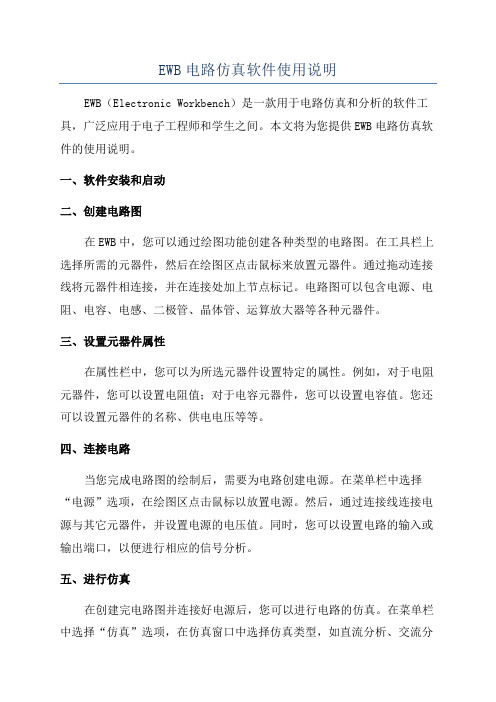
EWB电路仿真软件使用说明EWB(Electronic Workbench)是一款用于电路仿真和分析的软件工具,广泛应用于电子工程师和学生之间。
本文将为您提供EWB电路仿真软件的使用说明。
一、软件安装和启动二、创建电路图在EWB中,您可以通过绘图功能创建各种类型的电路图。
在工具栏上选择所需的元器件,然后在绘图区点击鼠标来放置元器件。
通过拖动连接线将元器件相连接,并在连接处加上节点标记。
电路图可以包含电源、电阻、电容、电感、二极管、晶体管、运算放大器等各种元器件。
三、设置元器件属性在属性栏中,您可以为所选元器件设置特定的属性。
例如,对于电阻元器件,您可以设置电阻值;对于电容元器件,您可以设置电容值。
您还可以设置元器件的名称、供电电压等等。
四、连接电路当您完成电路图的绘制后,需要为电路创建电源。
在菜单栏中选择“电源”选项,在绘图区点击鼠标以放置电源。
然后,通过连接线连接电源与其它元器件,并设置电源的电压值。
同时,您可以设置电路的输入或输出端口,以便进行相应的信号分析。
五、进行仿真在创建完电路图并连接好电源后,您可以进行电路的仿真。
在菜单栏中选择“仿真”选项,在仿真窗口中选择仿真类型,如直流分析、交流分析、脉冲响应等。
然后,您可以设置仿真参数,如输入电压、频率等,并开始仿真。
软件将模拟电路中的电流、电压等数据,并将结果以图表的形式显示出来。
六、分析和优化电路在仿真结果中,您可以进行各种分析和优化操作。
例如,您可以通过图表来查看各个元器件的电流和电压变化情况,以判断电路是否正常工作。
您还可以调整电路中的元器件参数,观察其对电路性能的影响。
通过不断的试验和优化,您可以得到一个更好的电路设计。
七、保存和导出八、学习资源和社区支持。
EWB电路仿真软件使用说明
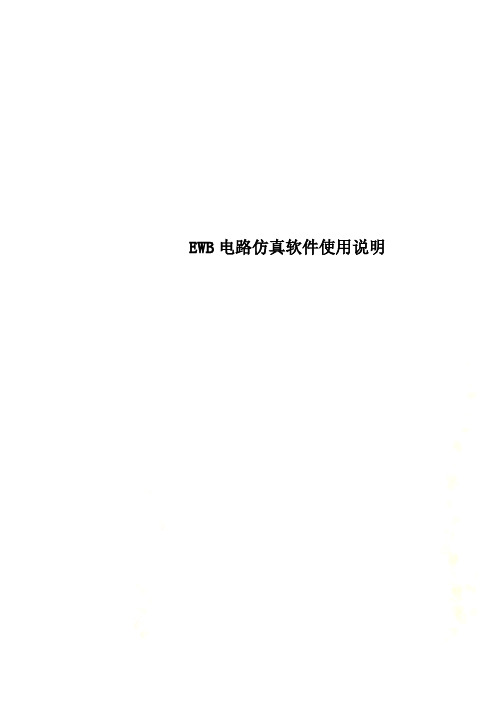
EWB电路仿真软件使用说明EWB电路仿真软件一、软件简介随着电子技术和计算机技术的发展,电子产品已与计算机紧密相连,电子产品的智能化日益完善,电路的集成度越来越高,而产品的更新周期却越来越短。
电子设计自动化(EDA)技术,使得电子线路的设计人员能在计算机上完成电路的功能设计、逻辑设计、性能分析、时序测试直至印刷电路板的自动设计。
EDA是在计算机辅助设计(CAD)技术的基础上发展起来的计算机设计软件系统。
与早期的CAD软件相比,EDA软件的自动化程度更高、功能更完善、运行速度更快,而且操作界面友善,有良好的数据开放性和互换性。
电子工作平台Electronics Workbench (EWB)(现称为MultiSim) 软件是加拿大Interactive Image Technologies公司于八十年代末、九十年代初推出的电子电路仿真的虚拟电子工作台软件,它具有这样一些特点:(1)采用直观的图形界面创建电路:在计算机屏幕上模仿真实实验室的工作台,绘制电路图需要的元器件、电路仿真需要的测试仪器均可直接从屏幕上选取;信号源库基本器件库二极管库模拟集成电路库指示器件库仪器库三、Electronics Workbench 基本操作方法介绍1.创建电路(1)元器件操作元件选用:打开元件库栏,移动鼠标到需要的元件图形上,按下左键,将元件符号拖拽到工作区。
元件的移动:用鼠标拖拽。
元件的旋转、反转、复制和删除:用鼠标单击元件符号选定,用相应的菜单、工具栏,或单击右键激活弹出菜单,选定需要的动作。
元器件参数设置:选定该元件,从右键弹出菜单中选Component Properties可以设定元器件的标签(Label)、编号(Reference ID)、数值(Value)和模型参数(Model)、故障(Fault)等特性。
说明:①元器件各种特性参数的设置可通过双击元器件弹出的对话框进行;②编号(Reference ID)通常由系统自动分配,必要时可以修改,但必须保证编号的唯一性;③故障(Fault)选项可供人为设置元器件的隐含故障,包括开路(Open)、短路(Short)、漏电(Leakage)、无故障(None)等设置。
EWB使用手册

第1章EWB概述1.1EWB简介EWB英文全称为Electronics Workbench (电子工作平台),是加拿大Interactive Image Technologies Ltd.公司于1988年开发的一种电子电路计算机仿真设计软件。
该软件设计功能完善,操作界面友好、形象,非常易于掌握。
EWB以SPICE3F5为软件核心,增强了其在数字和模拟混合信号方面的仿真能力。
EWB的开发不仅很好地解决电子线路设计中即费时费力又费钱的问题,给电子产品设计人员带来了极大的方便和实惠,他们可以利用电脑辅助设计进行电路仿真,有效地节省了开发时间和成本。
1.2EWB的特点EWB具有以下主要特点:1.集成化、一体化的设计环境可任意地在系统中集成数字及模拟元件,完成原理图输入、数摸混合仿真以及波形图显示等工作。
当用户进行仿真时,原理图、波形图同时出现。
当改变电路连线或元件参数时,波形即时显示变化。
2.界面友好、操作简单单击鼠标,用户可以轻松地选择元件;拖动鼠标,可将元件放入原理图中。
调整电路连线、改变元件位置、修改元件属性也非常简单。
此外,EWB还有自动排列连线的功能,使画原理图更加美观、快捷。
3.真实的仿真平台EWB的元件库提供了数千种电路元器件,即有无源元件也有有源元件,即有模拟元件也有数字元件,即有分立元件也有集成元件,还可以新建或扩充已有的元器件库。
EWB还提供了齐全的虚拟仪器,如示波器、信号发生器、万用表、波特图仪、频谱仪和逻辑分析仪等。
用这些元件和仪器仿真电子电路,就如同在实验室做实验一样,非常真实,而且尽可不必为损坏仪器和元件而烦恼,也不必为仪器过时、测量精度不够而一筹莫展。
4.分析方法多而强EWB不但可以完成电路的稳态分析和暂态分析、时域分析和频域分析、器件的线性分析和非线性分析、电路的噪声分析和失真分析等常规分析,而且还提供了离散傅里埃分析、电路的零极点分析、交直流灵敏度分析和电路的容差分析等14种分析方法。
ewb使用说明

(1)菜单条:包含file、edit、circuit、analysis、window和help 6个下拉式菜单,每个菜单的主要功能如下:
file:创建新文件,打开文件,保存文件,导入/导出文件,打印设置与打印等。
edit:对图中的元件进行剪切、拷贝、粘贴、删除,并可将整个电路图拷贝为bmp图形
输出;
最后要确定分析类型,有直流工作点分析/过渡过程分析/交流频率分析三种,不同的分析可以获得电路在不同方面的特性,当然参数的变化对这些性质的影响也是不同的。本例中仍选择“AC Frequency Analysis”。注意此时仍要设置一下“AC Frequency Analysis”的有关参数,点击“Set AC Options”按钮,弹出对话框如图19所示。
理论分析可以得出,因为节点3测得的是电阻上的电压,因此其特性应与电路中的电流特性相似,只差一个比例系数R;而改变R就会改变电路的品质因数,显然R越小,电路的品质因数越大,电流谐振曲线的通频带越窄,节点3电压的幅频特性曲线也应该越尖。
选择analysis菜单下的“Parameter Sweep”选项,弹出对话框如图18所示。
图14
图15
移动其中一根游标至谐振频率点处(y1 = maxy),则对应的横坐标的值就是谐振频率,x1=1.5911kHz,与理论计算值吻合得非常好。
在此,有两点需要注意一下:
一是在谐振频率点处电压的最大值并不是理论计算的120V,而是1V,改变原电路图中电压源的幅值对此也没有任何影响。原因在于EWB在进行交流频率分析时,缺省设置是不管实际电压源的幅值、相位如何,都采用1V、0o进行分析。要修改此设置,在原电路图中选中电压源元件,按鼠标右键,点击“ComponentProperties”,弹出对话框如图16所示。
ewb使用方法

3、某雷达站有三部雷达A B C,其中A和B功率消耗相等,C的功率 是A的两倍.这些雷达由两台发电机X和Y供电,发电机X的最大输 出功率等于雷达A的功率消耗,发电机Y的最大输出功率是X的三 倍.要求用Multism设计一个逻辑电路,能根据各雷达的启动和关闭 信号,以最节约电能的方式启 停发电机.
(4)元件的显示项目、背景颜色
(5)各种工具栏的显示 (6)仿真开关的显示
1、进入用户界面的定制方法 (1)通过options菜单进入
(2)通过view菜单进入
2、用户界面定制的主要内容:
(1)电路背景格点、页边界、标题栏的显示与否? 工作区大小、纸张的纵向与横向、英寸与厘米转换、放大与 缩小。
2、参数扫描分析法步骤: (1)选择命令:parameter sweep (2)设置参数 拟分析元件
选择三种主要方法之一,并进行相关设置
选择节点 (3)执行命令:SIMULATE第五讲 SPICE参数扫描源自析法(parameter sweep)
三、思考题: 1、如下电路中,Vs为交流电压源。 (1)做交流频率分析,并用波特图仪测量频响曲线,将两者做 比较。 (2)设定Vc初始电压为5V,交流电压源Vs=0,对Vc 做瞬态分 析。 (3)设R=10欧姆, 100欧姆,1000欧姆,对电容电压做交流频率 分析和瞬态分析的参数扫描。 (4)电容两端初始电压为5V,如果要求700微秒的时候电容两 端的电压第一次为7.9V,请确定 R的大小
4、如何读数(既可定性,也可定量)
第二讲 SPICE直流分析法、示波器、傅里叶分析法
三、如何定量分析放大电路的失真?
第二讲 SPICE直流分析法、示波器、傅里叶分析法
四、如何确定电路的最佳静态工作点? 1、增加输入信号幅度,直至波形有失真,使波形上下半周同时失真 的工作点为最佳静态工作点
EWB仿真软件-操作指南
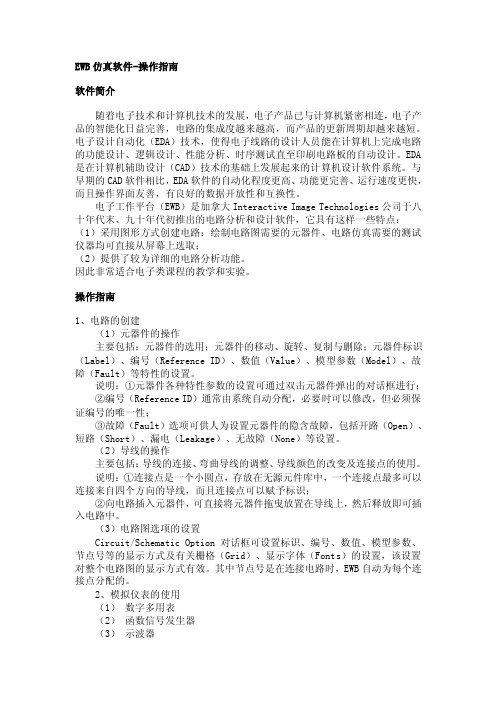
EWB仿真软件-操作指南软件简介随着电子技术和计算机技术的发展,电子产品已与计算机紧密相连,电子产品的智能化日益完善,电路的集成度越来越高,而产品的更新周期却越来越短。
电子设计自动化(EDA)技术,使得电子线路的设计人员能在计算机上完成电路的功能设计、逻辑设计、性能分析、时序测试直至印刷电路板的自动设计。
EDA 是在计算机辅助设计(CAD)技术的基础上发展起来的计算机设计软件系统。
与早期的CAD软件相比,EDA软件的自动化程度更高、功能更完善、运行速度更快,而且操作界面友善,有良好的数据开放性和互换性。
电子工作平台(EWB)是加拿大Interactive Image Technologies公司于八十年代末、九十年代初推出的电路分析和设计软件,它具有这样一些特点:(1)采用图形方式创建电路:绘制电路图需要的元器件、电路仿真需要的测试仪器均可直接从屏幕上选取;(2)提供了较为详细的电路分析功能。
因此非常适合电子类课程的教学和实验。
操作指南1、电路的创建(1)元器件的操作主要包括:元器件的选用;元器件的移动、旋转、复制与删除;元器件标识(Label)、编号(Reference ID)、数值(Value)、模型参数(Model)、故障(Fault)等特性的设置。
说明:①元器件各种特性参数的设置可通过双击元器件弹出的对话框进行;②编号(Reference ID)通常由系统自动分配,必要时可以修改,但必须保证编号的唯一性;③故障(Fault)选项可供人为设置元器件的隐含故障,包括开路(Open)、短路(Short)、漏电(Leakage)、无故障(None)等设置。
(2)导线的操作主要包括:导线的连接、弯曲导线的调整、导线颜色的改变及连接点的使用。
说明:①连接点是一个小圆点,存放在无源元件库中,一个连接点最多可以连接来自四个方向的导线,而且连接点可以赋予标识;②向电路插入元器件,可直接将元器件拖曳放置在导线上,然后释放即可插入电路中。
EWB使用教程
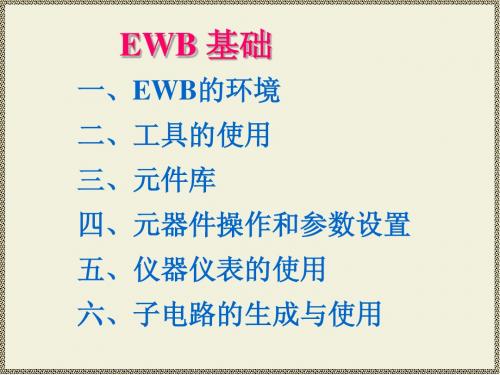
缩放比例
旋转、水平翻转、垂直翻转
帮助
生成子电路 可把激活的电路生成子电路放在自定义 器件库中供本电路调用
分析图 调出示波器、波特图仪等仿真的图形和数据
元器件特性 点击它调出元件特性对话框,直接双 击元器件可得到相同结果 缩小、放大
在编辑、电路、分析等菜单栏中,能找到与以上相应的条目!
三、元件库 1. 都有什么库 ?
R1 10
五、仪器、仪表的使用 1. 指示器件库的仪表和指示器
从此库可以调用任意多个仪表和指示器 电压表 电流表
设置内阻
选择交、直流方式 其它与电压表相同
七段数码显示
AB C D 最高位 最低位 a f g ed b c abcdefg
2. 仪器库的电子仪器 此库的仪器各只有一个, 调用后图标则变虚。
信号输入方式选择
扩展后的面板 拖拽可移动读数指针
指针 1 处的时 间和电压读数
指针 2 处的时 间和电压读数
指针 1,2处 时间差等
波特图仪 输入 正端 输入 负端
输出 负端
输出 正端 Magnitude 为幅频特性 Phase 为相频特性 特性选择按钮
水平坐标终点 垂直坐标终点 水平坐标起点 读数指针 垂直坐标起点 指针处垂直坐标读数 指针处水平坐标读数
NMOS PMOS NMOS PMOS
三端 增强 型
三端 增强 型
四端 四端 增强 增强 型 型
N 沟 P沟 道砷 道砷 化镓 化镓
NMOS PMOS NMOS PMOS
模拟集成电路库
三端 五端 七端 运放 运放 运放 九端 运放 比 较 器 锁 相 环
混合集成电路库
模数 转换 电流 输出 数模 转换 电压 输出 数模 转换 单稳 555 态触 发器 定时器
EWB.doc(Multisim)
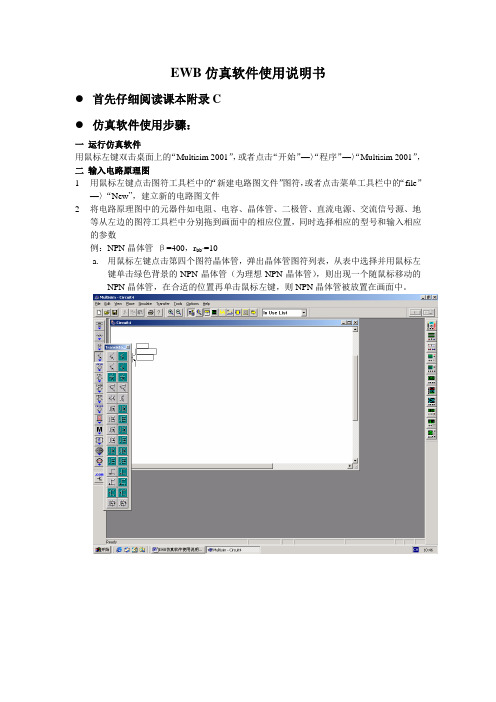
EWB仿真软件使用说明书●首先仔细阅读课本附录C●仿真软件使用步骤:一运行仿真软件用鼠标左键双击桌面上的“Multisim 2001”,或者点击“开始”—〉“程序”—〉“Multisim 2001”,二输入电路原理图1用鼠标左键点击图符工具栏中的“新建电路图文件”图符,或者点击菜单工具栏中的“file”—〉“New”,建立新的电路图文件2将电路原理图中的元器件如电阻、电容、晶体管、二极管、直流电源、交流信号源、地等从左边的图符工具栏中分别拖到画面中的相应位置,同时选择相应的型号和输入相应的参数例:NPN晶体管β=400,r bb’=10a.用鼠标左键点击第四个图符晶体管,弹出晶体管图符列表,从表中选择并用鼠标左键单击绿色背景的NPN晶体管(为理想NPN晶体管),则出现一个随鼠标移动的NPN晶体管,在合适的位置再单击鼠标左键,则NPN晶体管被放置在画面中。
b.用鼠标左键双击NPN晶体管,在弹出的对话框中选择并用鼠标左键点击“EditModel”功能钮,在随后弹出的参数列表中将BF(即β)改为400,RB(即r bb’ ) 改为10,点击“Change Part Model”保存;另外在弹出的对话框中选择“Label”可修改元器件标号(Reference ID),点击“确定”保存。
c.用鼠标左键单击元件晶体管可以激活该元件,在该状况下可以编辑元件,即删除、移动、复制等3元件连线:用鼠标左键分别单击待连线的两个管脚,即可实现元件之间的连线。
另外在连线过程中当需要节点时系统将自动形成节点。
并将电路的待测量端分别连接到仪器相应的端口上。
三仿真1 静态仿真:用鼠标左键单击仿真图符,选择“DC Operating Point”可进行静态工作点的电压仿真2 动态仿真:利用示波器及波特图仪可进行电路的动态分析如电压放大倍数、频率特性等四仿真结果的保存静态和动态仿真结果都可以文件方式保存到磁盘中倒出。
1 静态仿真结果保存在静态仿真结果对话框中,用鼠标左键点击保存图标,在随后弹出的对话框中选择代保存的文件路径即可。
电子电路仿真软件EWB5.0的使用

一、实验目的 ● 了解EWB5.0视窗操作界面。 ● 掌握从元件工具箱中选取各种不同类型电子 元件的方法。 ● 对所取的各电子元件进行连线,构成正确的电 子电路图。 ● 掌握从仪表工具箱中选取所需类型的仪表, 完成对电路图的仿真测试。
二、 EWB5.0软件的介绍
在EWB中创建基本共射放大电路
实验要求: 1、每组按下图参数要求绘制放大电路并进行仿真,观察输 入、输出信号波形,并且打印波形。
2. 元器件与仪器的连线:
当元器件和仪器放置好后,就可对元器件和仪器开始 连线。先移动鼠标到要连接的元器件的端点,此时鼠 标会变成一个小黑圆点,按下鼠标并拖动它,当拖动 到另一元器件端点时鼠标又变成小黑圆点形状,此时 松开鼠标按键,则两个元器件间就建立了一根连线。 当从一个元器件端点往一根连线上连线时,拖动鼠标 靠近该线时线上会出现一个小黑圆点,此时松掉鼠标 则该元器件会连接到该连线上,并自动产生一个节点。 同样,当往一个节点上连线时也是作同样的操作。只 是线与节点上可以产生不止一个的小黑圆点,分别对 应不同的方向,连线时应注意小黑圆点的朝向。
3. 元器件参数的编辑与修改:
用鼠标双击要编辑的元器件就会弹出该元器件的 参数对话框,用户可在该对话框中对它的各种参数进 行修改。
4. 对绘制好的电路进行仿真:
在上述步骤完成后,按下启动按钮即可进行电路 仿真。此时用户可以对电路的工作进行各种分析,如 付里叶分析,噪声分析等等,用鼠标双击电路中的仪 器可以打开仪器面板,通过改变面板上的参数来改变 电路输入状态或查看电路仿真结果,如改变信号发生 器的输出波形、幅度和频率等来改变电路的输入状态, 用户也可以查看它的仿真结果,如查看万用表上的指 示值,查看示波器上的波形等。 EWB中的仪器是非 常直观的,其仪器面板几乎和我们平时所用的仪器一 样,用户会发觉这些仪器比实际使用中的那些仪器还 要好用,比如示波器,它不仅无需进行同步调整,而 且它还有波形记忆功能,用户可以随时查看仿真过程 中任一时该的输出波形。
实验一EWB仿真软件的使用方法
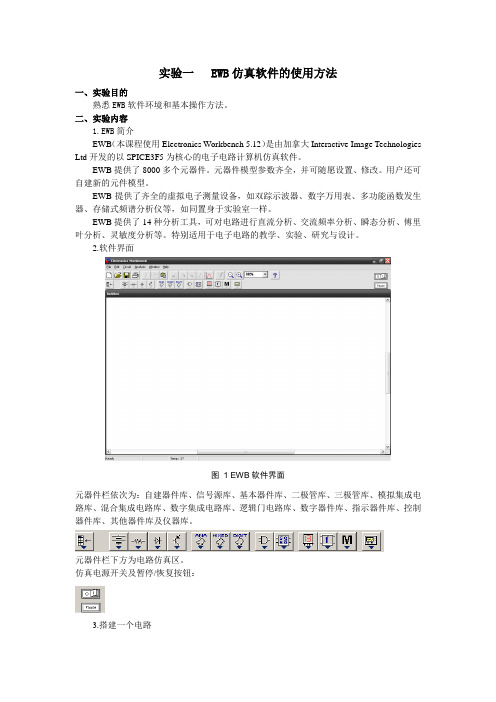
实验一EWB仿真软件的使用方法一、实验目的熟悉EWB软件环境和基本操作方法。
二、实验内容1.EWB简介EWB(本课程使用Electronics Workbench 5.12)是由加拿大Interactive Image Technologies Ltd开发的以SPICE3F5为核心的电子电路计算机仿真软件。
EWB提供了8000多个元器件。
元器件模型参数齐全,并可随愿设置、修改。
用户还可自建新的元件模型。
EWB提供了齐全的虚拟电子测量设备,如双踪示波器、数字万用表、多功能函数发生器、存储式频谱分析仪等,如同置身于实验室一样。
EWB提供了14种分析工具,可对电路进行直流分析、交流频率分析、瞬态分析、傅里叶分析、灵敏度分析等。
特别适用于电子电路的教学、实验、研究与设计。
2.软件界面图 1 EWB软件界面元器件栏依次为:自建器件库、信号源库、基本器件库、二极管库、三极管库、模拟集成电路库、混合集成电路库、数字集成电路库、逻辑门电路库、数字器件库、指示器件库、控制器件库、其他器件库及仪器库。
元器件栏下方为电路仿真区。
仿真电源开关及暂停/恢复按钮:3.搭建一个电路(1)拖入元件:将鼠标移至“信号源库”,单击左键,在展开的“信号源库”中选择“交流电压源”,按住鼠标左键将其拖到仿真区,松开左键。
在仿真区中双击该元件可修改其属性,请把其属性修改为220V/50Hz。
同样方法把“信号源库”中的接地、“基本元件库”中的电阻、“二极管库”中的二极管都放置在仿真区中相应位置,如下所示:图 2 布局元件(电阻的方向需旋转,使用工具栏上的按钮。
其值可通过与修改电源属性相同的方法修改)(2)连接电路:将鼠标移至某元件端点处,出现黑点后,点击鼠标左键不放,把光标拖动到需要连接的元件的一端,出现黑点后松开鼠标,两元件便连接起来。
若需要元件与连线连接,则要把光标拖动到连线上直到看到一个白点,此时松开左键,若两连线交点处出现一个黑色的节点显示元件已与连线连接。
EWB安装使用说明

EWB安装使用说明一、EWB安装流程双击弹出安装进程界面,如下图:点击“NEXT”,转入选择安装的目录,如下图:默认当前目录,点击“NEXT”,转入浏览安装的目录,如下图:点击“NEXT”,转入准备安装,如下图:点击“Finish”,系统开始安装文件,安装结束窗口如下图:点击“Finish”,完成安装。
二、电压表、电流表使用方法1.由于Electronics Workbench不是的版本较低,还不是一个基于Mirosoft标准系统的安装文件,因此,不能通过双击XXX.EWB文件,启动Electronics Workbench软件并运行。
使用时可以先启动软件,如下图:软件启动后,自动弹出“不能打开文件”的窗口,点击“确定”。
2在窗口中选择文件的目录及文件夹,比如:笔者的文件在E盘上,选择“01欧姆定律.ewb”文件时,如下图:单击“01欧姆定律.ewb ”,则文件打开,如下图:单击右上角按钮,电路模拟仿真,各种仪器仪表自动测量,并显示测量结果,如下图:3.注意事项水平移动垂直移动图形缩放EWB仿真系统中,电流表、电压表类似真实的仪表,可作多功能设置:表的等效内阻、内阻挡位、交直流模式等。
比如,上例中,设置电流表等效内阻为1,内阻挡位为毫欧级,两者结合起来,即表示电流表等效内阻为1mΩ,设置电流表模式为DC,如下图:如果设置电流表等效内阻挡位为欧姆级,如下图:由于电流表等效内阻为1Ω,与负载50Ω相比不可忽略,电路总电阻为51Ω,因此测量结果小于100mA,如下图:电压表也有这样的功能设置。
比如,设置电压表等效内阻为1,内阻挡位为千欧姆级,两者结合起来,即表示电压表等效内阻为1KΩ;然后,再设置电压表模式为DC。
由于电压表的分流作用,所以总电流超过100mA,如下图:一般来说,把电流表等效内阻设置为毫欧级以下,电压表等效内阻设置为兆欧级以上;测直流时模式为DC,测交流时模式为AC。
三、示波器使用方法在电感、电容的有关仿真电路里用到示波器,如下图:示波器双击示波器图标,弹出屏幕操作界面,如下图:由于屏幕太小、不易观察,可点击“Expand”展开操作界面,如下图:实际操作时,可调节上图4个文本框指示各功能调节箭头,完成相应的显示控制。
EWB软件使用说明

编 码 器
算 术 运 算
计 数 器
移 位 寄 存 器 译 码 条 形 光 柱
触 发 器
RS
电 压 表
JK
电 流 表
JK
灯 泡
D
指 七 示 段 灯 数 码 管
D
译 码 数 码 管
峰 鸣 器
条 形 光 柱
分析图
控制器件库
电 压 微 分 器
电 压 积 分 器
电 压 比 例 模 块
传 递 函 数 模 块
乘 法 器
自 定 器 件 库
信号源库
接 地
电 池
直 流 电 流 源
交 流 电 压 源
交 流 电 流 源
电 压 控 制 电 压 源
电 压 控 制 电 流 源
电 流 控 制 电 压 源
电 流 控 制 电 流 源
Vdd 时 钟 源
电 压 源
Vcc
电 压 源
调 幅 源
调 频 源
压 控 正 弦 波
压 控 三 角 波
压 控 方 波
信号波形选择按钮
频率
负端
正端
占空比
幅度
偏值
双踪示波器
示波器的图标和面板如下所示。
时基控制
面板展开
外触发输入
接地 触发 A通道 B通道
X轴偏置
Y轴偏置
Y轴输入方式
自动触发
触发控制
为了能够更细致地观察波形,按下示波器面板上的Expand按钮将面板进一步展开成下 图所示。通过拖曳指针可以详细读取波形任一点的读数,以及两个指针间读数的差。
与 门 芯 片
或 门 芯 片
与 非 门 芯 片Fra bibliotek或 非 门 芯 片
- 1、下载文档前请自行甄别文档内容的完整性,平台不提供额外的编辑、内容补充、找答案等附加服务。
- 2、"仅部分预览"的文档,不可在线预览部分如存在完整性等问题,可反馈申请退款(可完整预览的文档不适用该条件!)。
- 3、如文档侵犯您的权益,请联系客服反馈,我们会尽快为您处理(人工客服工作时间:9:00-18:30)。
旋转
水平翻转 垂直翻转 部件属性 创建分支电路 演示选项
Restrictions
● Analysis(分析)菜单 Activate
限制条件
激活电路,开始仿真
Analysis Options
DC Operating Point AC Frequency Transient
பைடு நூலகம்
分析选项
直流工作点分析 交流频率分析 瞬态分析
(5)激活电路进行仿真;
(6)保存电路图和仿真结果。
2.2 认识EWB的界面 1.EWB的主窗口
2.元件库栏
(1)信号源库
(2)基本器件库
(3)二极管库
(4)模拟集成电路库
(5)指示器件库
(6)仪器库
2.3 虚拟模拟电路实验演示
下面让我们用EWB来做一个简单的虚拟模拟电路实验。 ● 放置器件,并调整其位置和方向 启动EWB,用鼠标单击电源器件库按钮打开电源器件 库, 将电池器件拖放到工作区,此时电池符号为红色, 处于选中状态,可用鼠标拖动改变其位置,用旋转或翻转 按钮使其旋转或翻转,单击工作区空白处可取消选择,单 击元件符号可重新选定该元件,对选定的元件可进行剪切、 复制、删除等操作。用同样方法在工作区中再放置接地端 (电源器件)、小灯泡(指示器件)和万用表(虚拟仪器) 各一个,如图2.3-1所示。
发生器的电路符号和虚拟面板如图4.2-1所示。 其面板上可 调整的参数有
频率 占空比 振幅 DC偏移
Frequency Duty cycle Amplitude
图4.2-1 信号发生器的电路符号和虚拟面板
Offset
虚拟信号发生器有三个输出端:"-"为负波形 端"Common"为公共(接地)端、 "+"为正波形 端。虚拟信号发生器的使用方法与实际的信号发
生器基本相同。
4.3 示波器(Oscilloscope)
示波器的电路符号和虚拟面板如图4.3-1所示,这是
一种可用黑、红、绿、蓝、青、紫6种颜色显示波形的 1000MHz双通道数字存储示波器。 它工作起来像真的仪 器一样,可用正边缘或负边缘进行内触发或外触发,时基 可在秒至纳秒的范围内调整。为了提高测量精度,可卷动 时间轴,用数显游标对电压进行精确测量。只要单击仿真 电源开关,示波器便可马上显示波形,将探头移到新的测 试点时可以不关电源。
另外,在电子工作平台的指示器件库中,还有虚拟
电流表和电压表。虚拟电流表是一种自动转换量程、交直 流两用的三位数字表,测量范围0.01μA --999kA,交流频 率范围0.001Hz --9999MHz。虚拟表的使用数量无限,想 要多少都可以。
虚拟电压表也是一种交直流两用的三位数字表,测 量范围0.01μV --999kV,交流频率范围0.001Hz --
键菜单、快捷键等方式来实现,前面我们已经用过多次了。 对于一般的使用者,我们没有必要记住全部的操作方式, 因此,这里只讲述前面涉及较少而又较常用的 Circuit (电路)和Analysis(分析)菜单中的部分项目,其它的 菜单命令请大家自己体会。
● Circuit(电路)菜单
Rotate
Flip Horizontal Flip Vertical Component Properties Create Subcircuit Schematic Options
3.2 器件属性的设置
双击工作区中的器件,便会弹出器件属性设置对话框。 前面我们已经初步认识了电池的属性设置对话框,其它器 件的属性设置对话框与此相似,只不过个别项目会根据器 件类别的不同而有所不同。下面我们再以三极管为例来看 一下器件属性的设置。三极管的属性设置对话框共有 5个 选项卡,其中Label选项卡用来设置器件的显示标签和ID 标号,Display选项卡用来设置器件的显示项目,Analysis Setup 选项卡用来设置器件工作的环境温度。图3-1所示 的是Models选项卡,用于选择器件的型号,还可以新建器 件,或对选定器件进行删除、复制、重命名和参数的编辑 设定。
图2.3-1 在工作区中放置器件
图2.3-2 器件属性设置对话框
● 设置器件属性 双击电池符号,会弹出电池属性设置对话框,如图 2.3-2所示,将Value(参数值)选项卡中Voltage(电压) 项的参数改为10V,单击确定按钮,工作区中元件旁的标 示随之改变,用同样方法将小灯泡设置为1W/10V。通过 器件属性设置对话框中的其它选项卡还可以改变器件的标 签、显示模式,以及给器件设置故障等。
个小黑点,拖动鼠标,连线即脱离连接点。
图2.3-3 在工作区中连接电路
● 观察实验现象,保存电路及仿真结果 双击万用表符号,会弹出万用表面板,见图2.3-3。 单击仿真开关,电路即被激活,开始仿真,可以看到小灯 泡"亮"了,万用表显屏中也显示出了电压测量结果。改变 小灯泡耐压值为1W/9V,开始仿真,会看到灯泡的灯丝被 烧断了。
其各个量程的测量范围如下:
电流表(A)量程: 0.01μA -- 999kA
电压表(V)量程: 0.01μV -- 999kV 欧姆表(Ω)量程: 0.001Ω -- 999MΩ 交流频率范围: 0.001Hz -- 9999MHz
4.2 信号发生器(Function Generator)
信号发生器是一种能提供正弦波、三角波或方波信号的 电压源,它以方便而又不失真的方式向电路提供信号。信号
图3.2-1 三极管属性设置对话框之一
如图3.2-2所示的是Fault选项卡,用于设置器件故障。 不同的器件会有不同的故障类型,对于三极管,可以设置 其任意两极为短路、开路或有一定的泄漏电阻,若选择 None,则为没有故障。
图3.2-2 三极管属性设置对话框之二
3.3 用户器件库的使用
我们可以把一些常用的器件或电路模块保存在用户
● 连接电路 把鼠标指向一个器件的接线端,这时会出现一个小黑 点,拖动鼠标(按住左键,移动鼠标),使光标指向另一 器件的接线端,这时又出现一个黑点,放开鼠标键,这两 个器件的接线端就连接起来了。 照此将工作区中的器件 连成如图2.3-3所示的电路。值得注意的是,这时如果为 了排列电路而移动其中一个器件,接线是不断开的。要断 开连接线,可用鼠标指向有关器件的连接点,这时出现一
(二)、 初识EWB
2.1 EWB5.12的安装和启动
EWB5.12版的安装文件是EWB512.EXE。新建一个目录 EWB5.12作为EWB的工作目录,将安装文件复制到工作目 录,双击运行即可完成安装。安装成功后,可双击桌面图标 运行EWB。
图2-1 EWB的图标
使用EWB对电路进行设计和实验仿真的基本步骤是: (1)用虚拟器件在工作区建立电路; (2)选定元件的模式、参数值和标号; (3)连接信号源等虚拟仪器; (4)选择分析功能和参数;
成对电路的电压、电流、电阻及波形等物理量的
测量,用起来几乎和真的仪器一样。在EWB平台 上,共有7种虚拟仪器,下面分别作以介绍。
4.1 数字万用表(Multimeter)
万用表的虚拟面板参见图2.3-3, 这是一种4位数字万 用表,面板上有一个数字显示窗口和7个按钮, 分别为电 流(A)、 电压(V)、电阻(Ω)、电平(dB)、交流(~)、直 流(-)和设置(Settings) 转换按钮, 单击这些按钮便可 进行相应的转换。 用万用表可测量交直流电压、电流、 电阻和电路中两点间的分贝损失,并具有自动量程转换功 能。利用设置按钮可调整电流表内阻、电压表内阻、欧姆 表电流和电平表0 dB标准电压。虚拟万用表的使用方法与 真实的数字万用表基本相同。
器件库中供以后使用时调用,从而可以避免重复,提高效 率。要把系统器件库中的器件添加到用户器件库,可以在 该器件的图标上单击鼠标右键,选择右键菜单中的Add to favorites即可。
(四)、EWB上的虚拟仪器
虚拟仪器是一种具有虚拟面板的计算机仪器,
主要由计算机和控制软件组成。操作人员通过图 形用户界面用鼠标或键盘来控制仪器运行,以完
(2)软件仪器的控制面板外形和操作方式都与实物相似, 可以实时显示测量结果。 (3)EWB软件带有丰富的电路元件库,提供多种电路分 析方法。 (4)作为设计工具,它可以同其它流行的电路分析、设计 和制板软件交换数据。 (5)EWB还是一个优秀的电子技术训练工具,利用它提 供的虚拟仪器可以用比实验室中更灵活的方式进行电路实 验,仿真电路的实际运行情况,熟悉常用电子仪器测量方 法。
教学辅助软件
电子设计自动化软件 EWB
(一)、 EWB概述
电子工作平台Electronics Workbench (EWB) 软件
是加拿大Interactive Image Technologies公司于八十年代末、 九十年代初推出的电子电路仿真的虚拟电子工作台软件,非 常适合电子类课程的教学和实验。它具有这样一些特点: (1)采用直观的图形界面创建电路:在计算机屏幕上模 仿真实实验室的工作台,绘制电路图需要的元器件、电路仿 真需要的测试仪器均可直接从屏幕上选取;
图4.3-1 示波器的电路符号和虚拟面板
X轴可左右移动,Y轴可上下移动。当X轴为时间轴时,
时基可在0.01ns/div--1s/div的范围调整。X轴还可以作为A 通道或B通道来使用,例如,Y轴和X轴均输入正弦电压时, 便可观察到李沙育图。A/B通道可分别设置,Y轴范围为 0.01mV/div--5kV/div,还可选择AC或DC两种耦合方式。 虚拟示波器不一定要接地,只要电路中有接地元件便可。 单击示波器面板上的 Expand按钮,可放大屏幕显示的波 形,还可以将波形数据保存,用以在图表窗口中打开、显 示或打印。要改变波形的显示颜色,可双击电路中示波器 的连线,设置连线属性。
单击工具栏中的保存按钮会弹出保存文件对话框, 选 择路径并输入文件名,单击确定可将电路保存为*.EWB文 件。
